| API
жҠҘе‘ҠйҖӮз”ЁдәҺжүҖжңү Postman Enterprise е’ҢйғЁеҲҶ Postman Professional
и®ЎеҲ’гҖӮ
Postman з”ҹжҲҗжҠҘе‘ҠпјҢдҪҝжӮЁиғҪеӨҹеҸҜи§ҶеҢ–еӣўйҳҹжҢҮж Үе’ҢдҪҝз”Ёжғ…еҶөзҡ„ж•°жҚ®пјҢд»ҘеҸҠ API жҙ»еҠЁпјҲдҫӢеҰӮеҲӣе»әгҖҒйӣҶеҗҲжү§иЎҢе’ҢжөӢиҜ•иҝҗиЎҢпјүзҡ„ж•°жҚ®гҖӮдҪҝз”ЁжҠҘе‘Ҡж·ұе…ҘдәҶи§ЈжҖ§иғҪгҖҒж•…йҡңжҺ’йҷӨе’Ң
SLA йҒөе®Ҳжғ…еҶөгҖӮжӮЁеҸҜд»ҘеңЁPostman д»ӘиЎЁжқҝдёӯи®ҝй—® API жҠҘе‘ҠгҖӮ
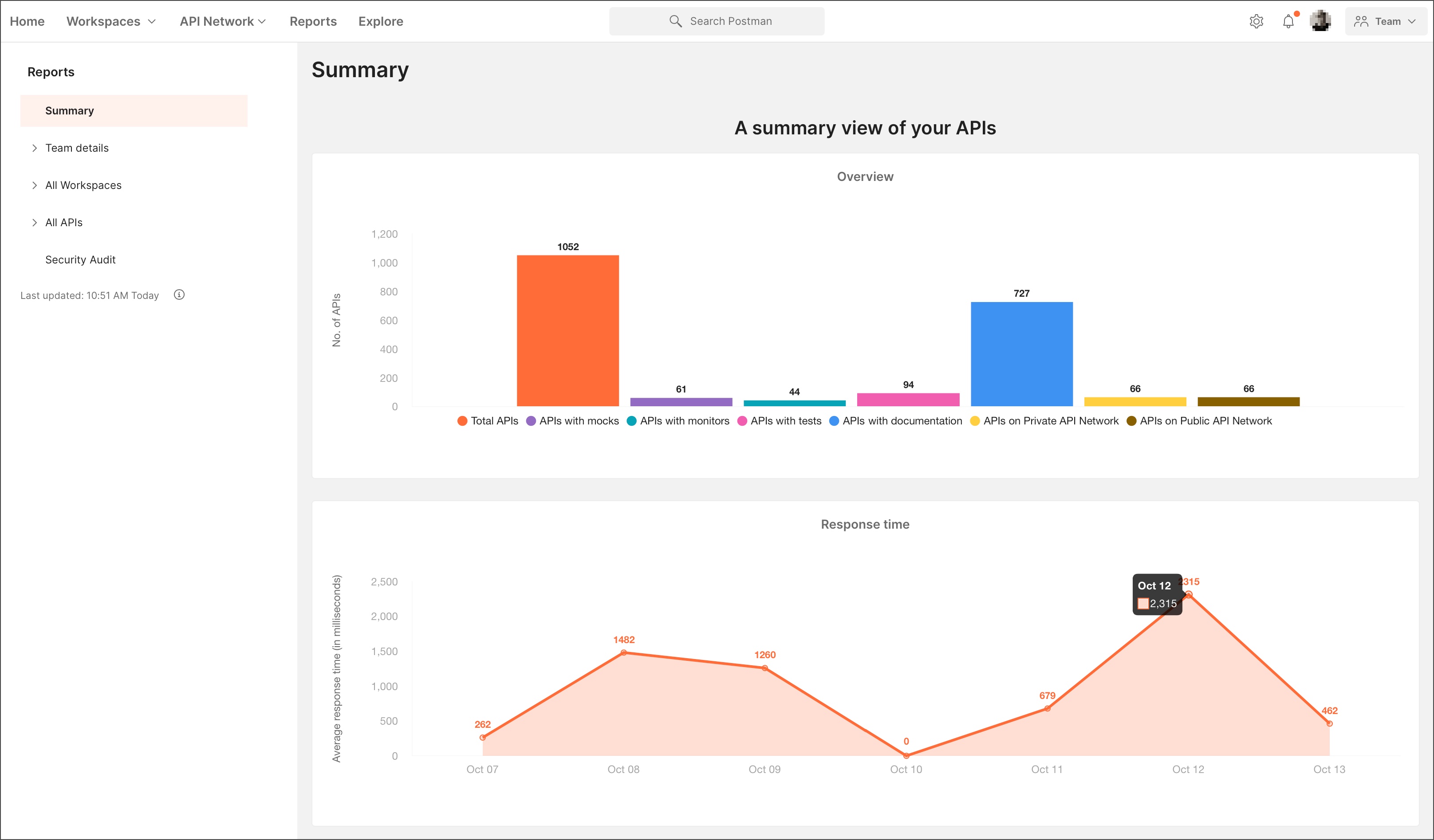
ејҖе§ӢдҪҝз”ЁжҠҘе‘Ҡ
иҰҒеңЁ Postman дёӯжҹҘзңӢ API жҠҘе‘ҠпјҢиҜ·зЎ®дҝқжү§иЎҢд»ҘдёӢжүҖжңүж“ҚдҪңпјҡ
- еҲҶдә«жӮЁзҡ„ APIгҖӮ
- еҗ‘ API ж·»еҠ дёҖдёӘйӣҶеҗҲгҖӮ
- еңЁе·Ұдҫ§иҫ№ж ҸдёӯйҖүжӢ©History并еҗҜз”ЁSave ResponsesйҖүйЎ№гҖӮ
- д»ҺйӣҶеҗҲеҸ‘йҖҒиҜ·жұӮгҖӮ
жҹҘзңӢжҠҘе‘Ҡпјҡ
- еңЁ Postman ж ҮйўҳдёӯйҖүжӢ©жҠҘе‘Ҡд»ҘжҹҘзңӢжүҖжңүжҠҘе‘ҠгҖӮ
- иҰҒжҹҘзңӢзү№е®ҡ API зҡ„жҠҘе‘ҠпјҢиҜ·иҪ¬еҲ° API зҡ„жҰӮиҝ°йЎөйқўе№¶йҖүжӢ©жҠҘе‘ҠгҖӮ
жҠҘе‘ҠжҳҜе®ҡжңҹз”ҹжҲҗзҡ„пјҢдҪҶдёҚжҳҜе®һж—¶з”ҹжҲҗзҡ„гҖӮеңЁжҠҘе‘Ҡж•°жҚ®еҸҜз”Ёд№ӢеүҚпјҢжӮЁеҸҜиғҪдјҡйҒҮеҲ°еҮ еҲҶй’ҹжҲ–жңҖеӨҡ 24 е°Ҹж—¶зҡ„延иҝҹгҖӮжңҖеҗҺжӣҙж–°ж—¶й—ҙжҳҫзӨәеңЁе·Ұдҫ§иҫ№ж Ҹзҡ„еә•йғЁгҖӮ
жӮЁеҸӘиғҪжҹҘзңӢж №жҚ®жӮЁзҡ„и§’иүІеҜ№жӮЁеҸҜи§Ғзҡ„жҠҘе‘Ҡж•°жҚ®гҖӮ
еңЁжҠҘе‘ҠдёӯеҜјиҲӘпјҡ
- йҖүжӢ©е·Ұдҫ§иҫ№ж Ҹдёӯзҡ„йЎ№зӣ®д»ҘжҹҘзңӢжҜҸдёӘжҠҘе‘ҠгҖӮ
- жҹҗдәӣжҠҘе‘ҠйЎ№зӣ®е…·жңүжү“ејҖеҸҰдёҖдёӘзӣёе…іжҠҘе‘Ҡзҡ„й“ҫжҺҘгҖӮдҫӢеҰӮпјҢеңЁж‘ҳиҰҒжҠҘе‘Ҡзҡ„жӯЈеёёиҝҗиЎҢж—¶й—ҙеӣҫиЎЁдёҠпјҢжңүдёҖдёӘз”ЁдәҺжү“ејҖеӣўйҳҹ
APIжҠҘе‘Ҡзҡ„й“ҫжҺҘгҖӮ
- е°Ҷйј ж ҮжӮ¬еҒңеңЁж•°жҚ®зӮ№дёҠд»ҘжҳҫзӨәж•°жҚ®зӮ№зҡ„еҖјгҖӮ
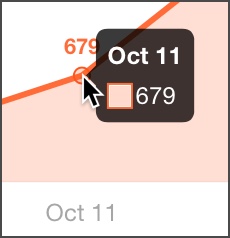
- йҖүжӢ©дёҖдёӘж•°жҚ®зӮ№д»Ҙеҗ‘дёӢй’»еҸ–并жҹҘзңӢжӣҙеӨҡиҜҰз»ҶдҝЎжҒҜгҖӮйҖҡиҝҮйҖүжӢ©еҲ—ж ҮйўҳеҜ№иЎЁж јиҝӣиЎҢжҺ’еәҸгҖӮе°Ҷйј ж ҮжӮ¬еҒңеңЁиЎЁж јиЎҢдёҠ并йҖүжӢ©з®ӯеӨҙд»ҘеҜјиҲӘеҲ°зӣёе…іжҠҘиЎЁжҲ–е®һдҪ“гҖӮ
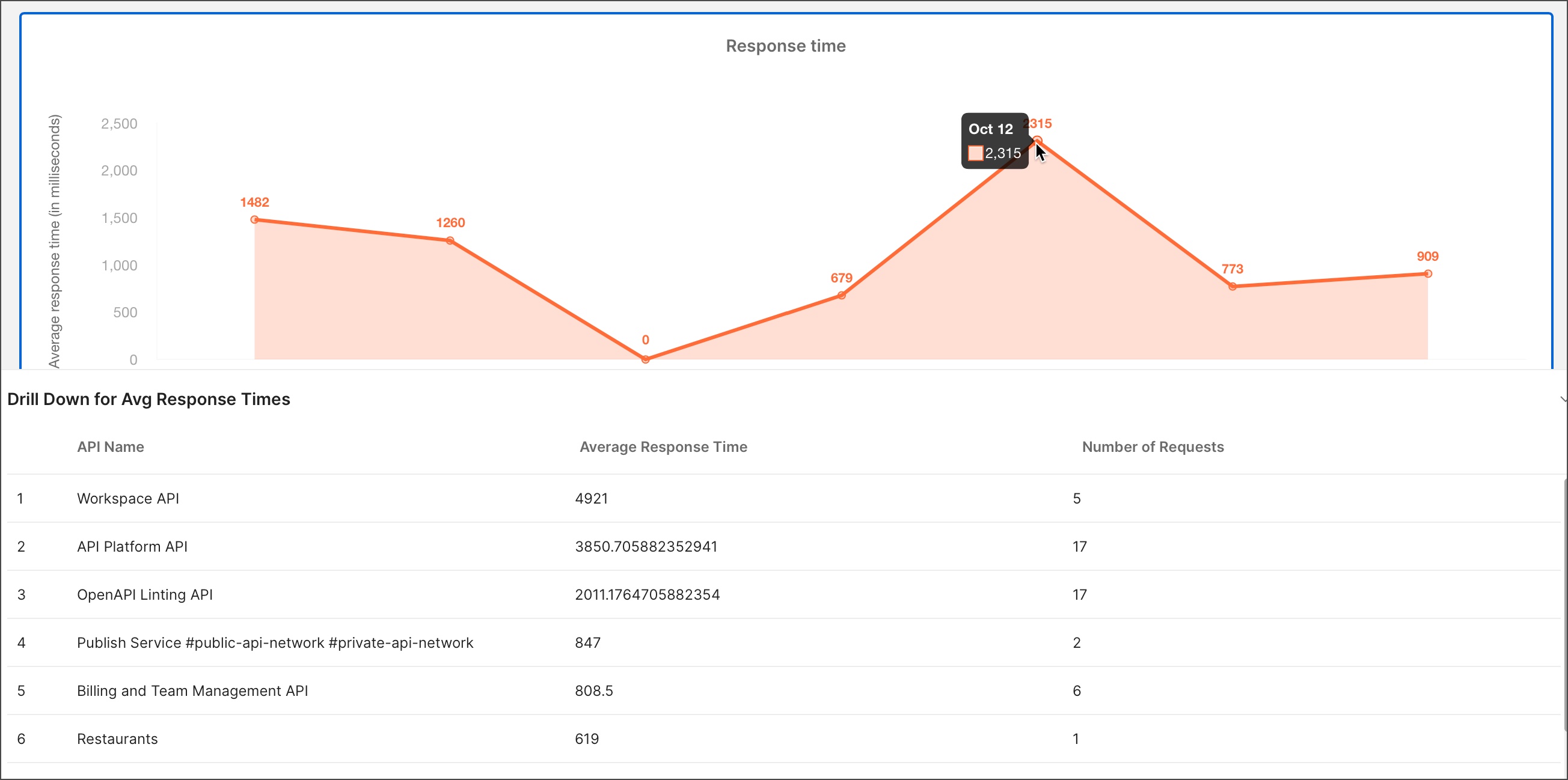
Postman EnterpriseеӣўйҳҹеҸҜд»Ҙи®ҝй—®иҜҰз»Ҷзҡ„еӣўйҳҹе’Ң API жҠҘе‘ҠгҖӮ2020 е№ҙд№ӢеҗҺеҲӣе»әзҡ„
Postman Professional еӣўйҳҹеҸҜд»Ҙи®ҝй—®дёҖз»„жңүйҷҗзҡ„жҠҘе‘ҠгҖӮжңүе…іиҜҰз»ҶдҝЎжҒҜпјҢиҜ·еҸӮйҳ…Postman
Professional жҠҘе‘ҠгҖӮ
жҠҘе‘Ҡж‘ҳиҰҒ
жҠҘе‘Ҡж‘ҳиҰҒд»ӘиЎЁжқҝжҳҫзӨәжӮЁзҡ„ API жҰӮи§ҲпјҢд»ҘеҸҠжӮЁзҡ„еӣўйҳҹеҰӮдҪ•дҪҝз”Ё Postman д»ҘеҸҠдәә们еҰӮдҪ•дёҺжӮЁе…¬ејҖе…ұдә«зҡ„е·ҘдҪңиҝӣиЎҢдәӨдә’зҡ„еҝ«з…§гҖӮ
жӮЁзҡ„ API зҡ„ж‘ҳиҰҒи§Ҷеӣҫ
- жҰӮиҝ°- API зҡ„жҖ»ж•°пјҢеҠ дёҠеёҰжңүжЁЎжӢҹгҖҒзӣ‘и§ҶеҷЁгҖҒжөӢиҜ•е’Ңж–ҮжЎЈзҡ„ API ж•°йҮҸзҡ„з»ҶеҲҶпјҢд»ҘеҸҠз§Ғжңүе’Ңе…¬е…ұ
API зҪ‘з»ңдёҠзҡ„ API ж•°йҮҸгҖӮ
- е“Қеә”ж—¶й—ҙ- дёҖж®өж—¶й—ҙеҶ…жүҖжңү API зҡ„е№іеқҮе“Қеә”ж—¶й—ҙпјҲд»ҘжҜ«з§’дёәеҚ•дҪҚпјүгҖӮ
- жөӢиҜ•з»“жһң- йҡҸзқҖж—¶й—ҙзҡ„жҺЁз§»жҲҗеҠҹе’ҢеӨұиҙҘзҡ„жөӢиҜ•иҝҗиЎҢж¬Ўж•°гҖӮ
- жӯЈеёёиҝҗиЎҢж—¶й—ҙ- йҡҸзқҖж—¶й—ҙзҡ„жҺЁз§»пјҢжҲҗеҠҹе“Қеә”пјҲиҝ”еӣһ 1xx жҲ– 2xxпјүдёҺеӨұиҙҘе“Қеә”пјҲиҝ”еӣһ 3xxгҖҒ4xx
жҲ– 5xxпјүзӣёжҜ”зҡ„ж•°йҮҸгҖӮ
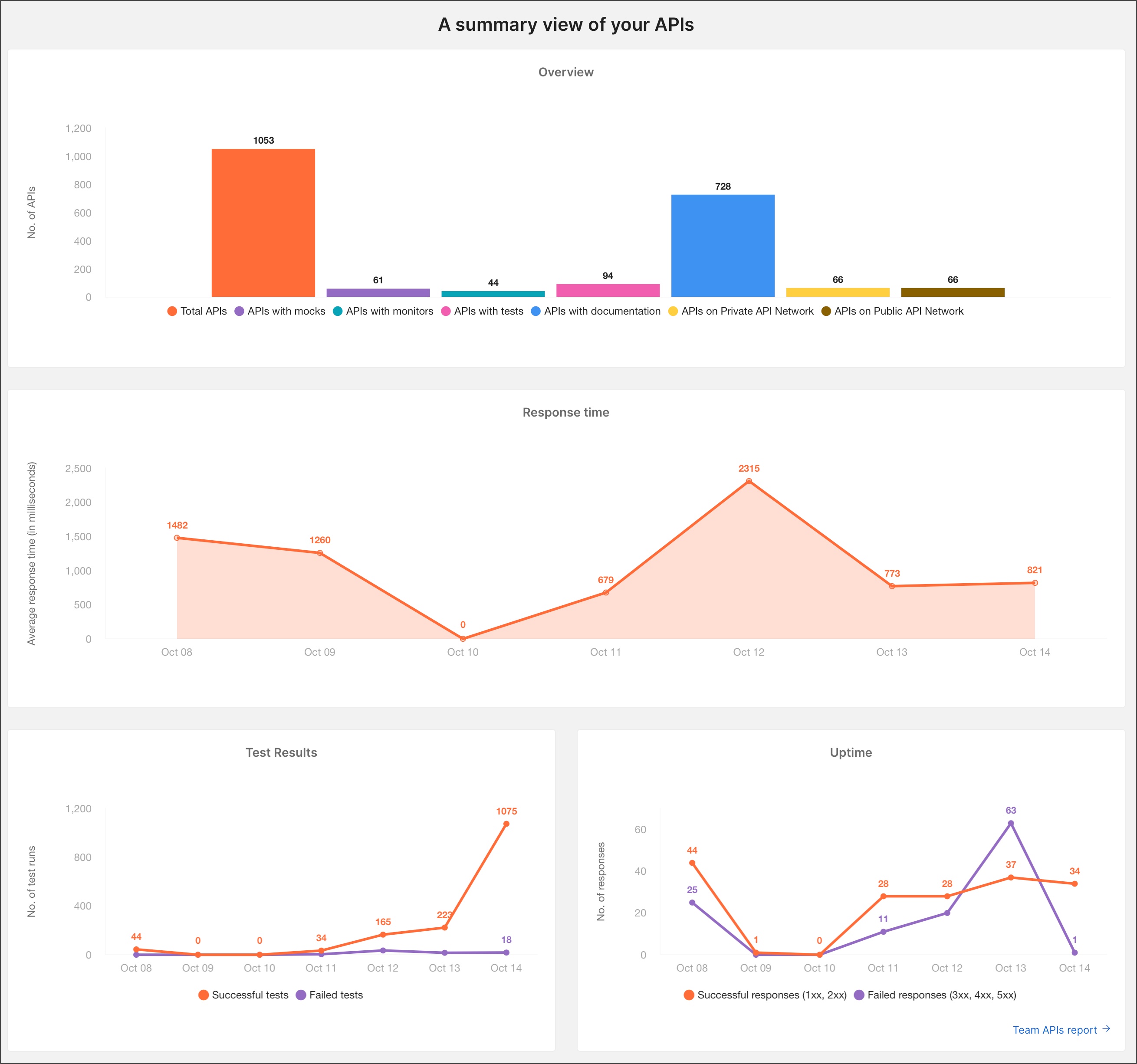
жӮЁзҡ„еӣўйҳҹеҰӮдҪ•дҪҝз”Ё Postmanпјҹ
- еӣўйҳҹжҙ»еҠЁ- дёҖж®өж—¶й—ҙеҶ…е·ҘдҪңз©әй—ҙдёӯзҡ„з”ЁжҲ·ж“ҚдҪңжҖ»ж•°пјҲеҲӣе»әгҖҒзј–иҫ‘е’ҢеҲ йҷӨе®һдҪ“пјҢдҫӢеҰӮиҜ·жұӮгҖҒйӣҶеҗҲгҖҒAPI
е’ҢзҺҜеўғпјүгҖӮ
- иө„жәҗдҪҝз”Ё- еӣўйҳҹдёӯдҪҝз”Ёе’ҢжңӘдҪҝз”Ёзҡ„йӣҶжҲҗгҖҒжЁЎжӢҹи°ғз”ЁгҖҒзӣ‘жҺ§иҜ·жұӮе’Ң Postman API и°ғз”Ёзҡ„ж•°йҮҸгҖӮ
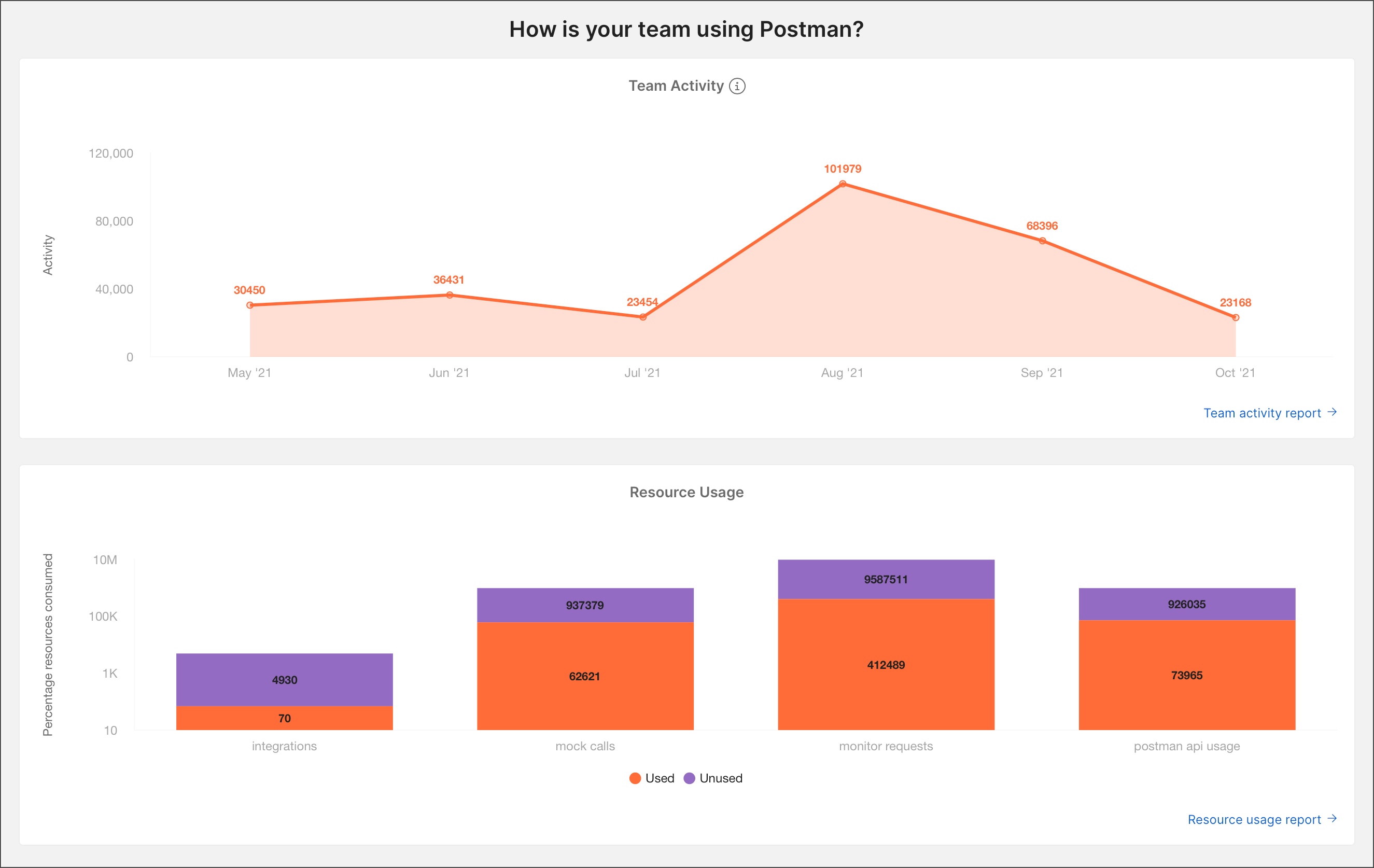
дәә们еҰӮдҪ•дёҺжӮЁе…¬ејҖе…ұдә«зҡ„дҪңе“Ғдә’еҠЁ
- е…¬ејҖдёӘдәәиө„ж–ҷжҹҘзңӢж¬Ўж•°- дәә们жҹҘзңӢжӮЁеӣўйҳҹдёӯд»»дҪ•е…¬ејҖдёӘдәәиө„ж–ҷзҡ„жҖ»ж¬Ўж•°гҖӮ
- е…¬е…ұе·ҘдҪңеҢәи§Ҷеӣҫ- еӣўйҳҹе…¬е…ұе·ҘдҪңеҢәйҡҸж—¶й—ҙзҡ„и§Ҷеӣҫж•°йҮҸгҖӮ
- е·ІеҸ‘еёғзҡ„ж–ҮжЎЈи§Ҷеӣҫ- жӮЁзҡ„еӣўйҳҹеңЁдёҖж®өж—¶й—ҙеҶ…еҸ‘еёғзҡ„ж–ҮжЎЈзҡ„и§Ҷеӣҫж•°йҮҸгҖӮ
- йҡҸзқҖж—¶й—ҙзҡ„жҺЁз§»еҲҶеҸүе’ҢжӢүеҸ–иҜ·жұӮ- йҡҸзқҖж—¶й—ҙзҡ„жҺЁз§»пјҢе…¬е…ұе·ҘдҪңеҢәдёӯзҡ„йӣҶеҗҲиў«еҲҶеҸүжҲ–жӢүеҸ–зҡ„ж¬Ўж•°гҖӮ
- йҡҸж—¶й—ҙи§ӮзңӢ- йҡҸзқҖж—¶й—ҙзҡ„жҺЁз§»пјҢжҹҗдәәеңЁжӮЁзҡ„е…¬е…ұе·ҘдҪңеҢәи§ӮзңӢ收и—ҸйӣҶзҡ„ж¬Ўж•°гҖӮ
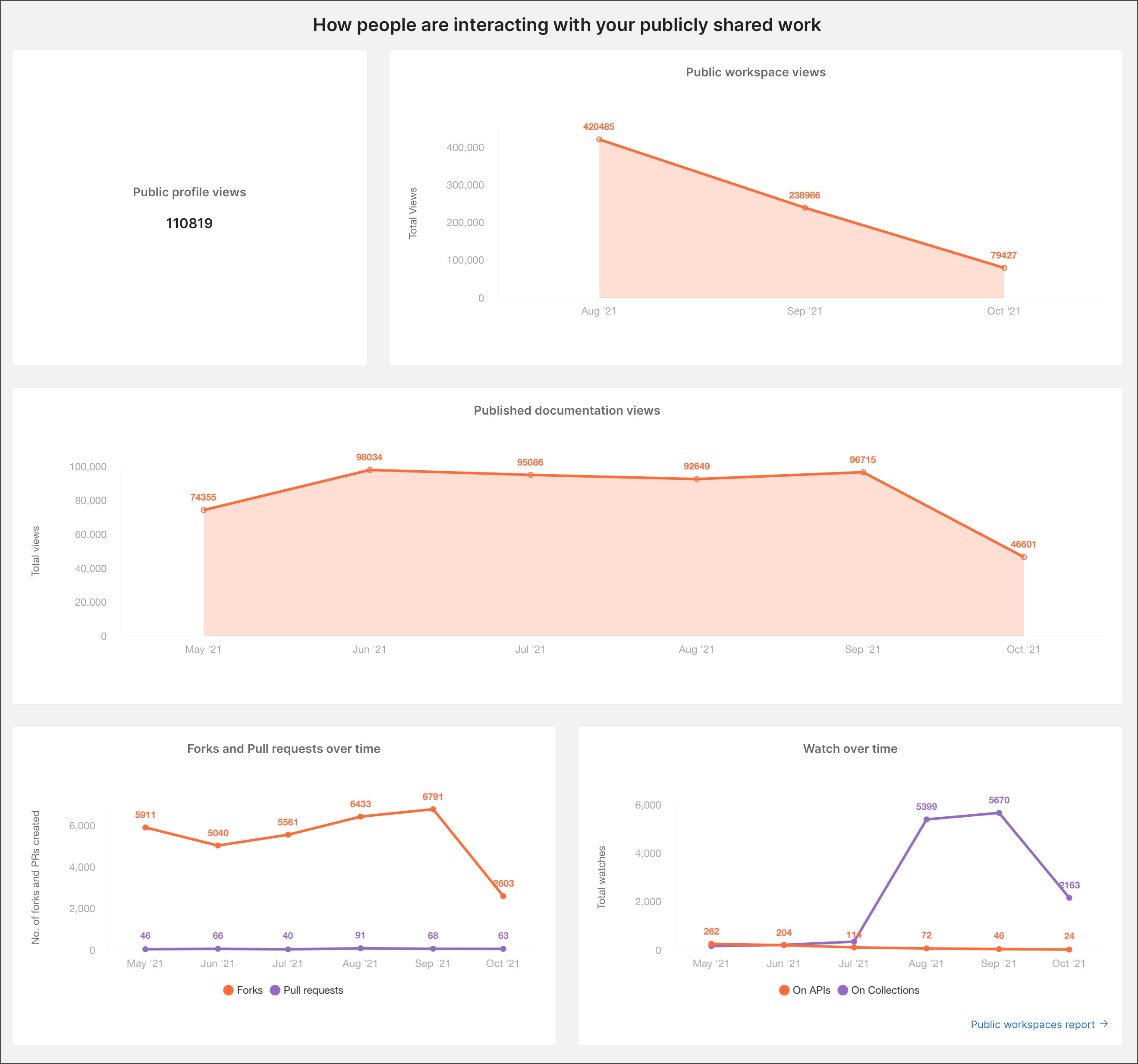
еӣўйҳҹжҠҘе‘Ҡ
еӣўйҳҹжҠҘе‘Ҡ жҸҗдҫӣеӣўйҳҹзә§еҲ«зҡ„жҢҮж ҮпјҢеҢ…жӢ¬еӣўйҳҹжҰӮи§ҲгҖҒеӣўйҳҹ规模гҖҒи®Ўиҙ№иҜҰз»ҶдҝЎжҒҜгҖҒеӣўйҳҹжҙ»еҠЁе’Ңе·ҘдҪңеҢәгҖӮжң¬иҠӮеҢ…еҗ«дёүдёӘжҠҘе‘Ҡпјҡ
- еӣўйҳҹиҜҰжғ…
- еӣўйҳҹжҙ»еҠЁ
- иө„жәҗдҪҝз”Ё
еӣўйҳҹиҜҰжғ…
еӣўйҳҹиҜҰз»ҶдҝЎжҒҜжҠҘе‘ҠжҸҗдҫӣжӮЁзҡ„еӣўйҳҹе’ҢжҲҗе‘ҳзҡ„жҰӮи§ҲпјҢеҢ…жӢ¬пјҡ
- еӣўйҳҹеҗҚз§°- жӮЁзҡ„еӣўйҳҹзҡ„еҗҚз§°гҖӮ
- еӣўйҳҹеҲӣе»әж—Ҙжңҹ- еҲӣе»әеӣўйҳҹзҡ„ж—ҘжңҹгҖӮ
- и®ЎеҲ’зұ»еһӢ-жӮЁзҡ„еӣўйҳҹеҪ“еүҚи®ўйҳ…зҡ„Postman и®ЎеҲ’гҖӮ
- еӣўйҳҹжҲҗе‘ҳжҖ»ж•°- еӣўйҳҹдёӯзҡ„еҪ“еүҚз”ЁжҲ·еёҗжҲ·ж•°гҖӮ
- йҡҸж—¶й—ҙеҸҳеҢ–зҡ„еӣўйҳҹжҲҗе‘ҳ- йҡҸж—¶й—ҙеҸҳеҢ–зҡ„еӣўйҳҹ规模гҖӮ
- еӣўйҳҹи§’иүІ- е…·жңүз®ЎзҗҶе‘ҳгҖҒи®Ўиҙ№гҖҒзӨҫеҢәз»ҸзҗҶжҲ–ејҖеҸ‘иҖ…и§’иүІзҡ„еӣўйҳҹжҲҗе‘ҳж•°йҮҸгҖӮ
- SSO иә«д»ҪжҸҗдҫӣиҖ…-жӮЁдёәеӣўйҳҹжҲҗе‘ҳй…ҚзҪ®зҡ„д»»дҪ•еҚ•зӮ№зҷ»еҪ•жҸҗдҫӣиҖ…пјҢд»Ҙи®ҝ问他们зҡ„ Postman еёҗжҲ·гҖӮ
- и®Ўиҙ№е‘Ёжңҹ- жӮЁеёҗжҲ·зҡ„и®Ўиҙ№е‘ЁжңҹпјҲжҜҸе№ҙжҲ–жҜҸжңҲпјүгҖӮ
- з»ӯи®ўж—Ҙжңҹ- жӮЁеҪ“еүҚзҡ„ Postman и®ЎеҲ’е°Ҷз»ӯи®ўзҡ„ж—ҘжңҹгҖӮ
еӣўйҳҹжҙ»еҠЁ
еӣўйҳҹжҙ»еҠЁжҠҘе‘ҠжҸҗдҫӣжңүе…іеӣўйҳҹжҲҗе‘ҳжҙ»еҠЁзҡ„жӣҙеӨҡиҜҰз»ҶдҝЎжҒҜпјҢеҢ…жӢ¬пјҡ
- еӣўйҳҹжҲҗе‘ҳжҖ»ж•°- еӣўйҳҹдёӯзҡ„еҪ“еүҚз”ЁжҲ·еёҗжҲ·ж•°гҖӮ
- дёҖж®өж—¶й—ҙеҶ…зҡ„жҙ»и·ғжҲҗе‘ҳ- еҪ“еӨ©иҮіе°‘дҪҝз”Ё Postman дёҖж¬Ўзҡ„еӣўйҳҹжҲҗе‘ҳж•°йҮҸгҖӮ
- еӣўйҳҹжҙ»еҠЁ- дёҖж®өж—¶й—ҙеҶ…е·ҘдҪңз©әй—ҙдёӯзҡ„з”ЁжҲ·ж“ҚдҪңжҖ»ж•°пјҲеҲӣе»әгҖҒзј–иҫ‘е’ҢеҲ йҷӨе®һдҪ“пјҢдҫӢеҰӮиҜ·жұӮгҖҒйӣҶеҗҲгҖҒAPI
е’ҢзҺҜеўғпјүгҖӮ
- йҡҸж—¶й—ҙеҲӣе»әзҡ„е®һдҪ“ - йҡҸж—¶й—ҙеҲӣе»әзҡ„е®һдҪ“ж•°йҮҸпјҢеҢ…жӢ¬ APIгҖҒйӣҶеҗҲгҖҒзҺҜеўғгҖҒжЁЎжӢҹе’Ңзӣ‘и§ҶеҷЁгҖӮ
- йҡҸзқҖж—¶й—ҙзҡ„жҺЁз§»еҜ№е®һдҪ“зҡ„жӣҙж–°- йҡҸзқҖж—¶й—ҙзҡ„жҺЁз§»еҜ№е®һдҪ“жүҖеҒҡзҡ„жӣҙж”№гҖӮ
иө„жәҗдҪҝз”Ё
иө„жәҗдҪҝз”ЁжҠҘе‘ҠжҸҗдҫӣжңүе…іжӮЁзҡ„еӣўйҳҹеҰӮдҪ•дҪҝз”Ё Postman иө„жәҗзҡ„жӣҙеӨҡдҝЎжҒҜпјҢеҢ…жӢ¬пјҡ
- еӣўйҳҹжҸ’ж§Ҫ- ж•ҙдёӘеӣўйҳҹзҡ„и®Ўиҙ№жҸ’ж§ҪдҪҝз”Ёжғ…еҶөгҖӮ
-
е·Із”ЁжҸ’ж§Ҫ- дёҺжӮЁзҡ„еӣўйҳҹжңӘдҪҝз”Ёзҡ„е·Іи®Ўиҙ№жҸ’ж§ҪзӣёжҜ”пјҢе·ІдҪҝз”Ёзҡ„и®Ўиҙ№жҸ’ж§ҪгҖӮ
- жңӘејҖзҘЁж§Ҫ- жңӘејҖзҘЁж§Ҫзҡ„ж•°йҮҸгҖӮ
- йҡҸж—¶й—ҙдҪҝз”Ёзҡ„ж—¶йҡҷ- е·Іи®Ўиҙ№ж—¶йҡҷгҖҒжңӘи®Ўиҙ№ж—¶йҡҷе’ҢжҖ»еҸҜз”Ёж—¶йҡҷйҡҸж—¶й—ҙеҸҳеҢ–гҖӮ
- жЁЎжӢҹжңҚеҠЎеҷЁи°ғз”Ё- йҡҸзқҖж—¶й—ҙзҡ„жҺЁз§»жЁЎжӢҹжңҚеҠЎеҷЁи°ғз”ЁгҖҒи¶…йўқи°ғз”Ёе’ҢжЁЎжӢҹи°ғз”ЁгҖӮ
- зӣ‘жҺ§жңҚеҠЎеҷЁе‘јеҸ«- зӣ‘жҺ§е‘јеҸ«гҖҒи¶…йўқе‘јеҸ«е’Ңзӣ‘жҺ§е‘јеҸ«йҡҸзқҖж—¶й—ҙзҡ„жҺЁз§»гҖӮ
- Postman API и°ғз”Ё- еҜ№ Postman API иҝӣиЎҢзҡ„ API и°ғз”Ёж¬Ўж•°гҖӮ
- йӣҶжҲҗ- еҲӣе»әзҡ„йӣҶжҲҗгҖҒе®һдҪ“дёҠзҡ„йӣҶжҲҗд»ҘеҸҠжҢүзұ»еһӢзҡ„йӣҶжҲҗгҖӮ
жүҖжңүе·ҘдҪңеҢәжҠҘе‘Ҡ
жүҖжңүе·ҘдҪңеҢәжҠҘе‘ҠйғҪжҸҗдҫӣжңүе…іе…¬е…ұе’Ңз§Ғдәәе·ҘдҪңеҢәзҡ„жҢҮж ҮгҖӮжң¬иҠӮеҢ…еҗ«дёүдёӘжҠҘе‘Ҡпјҡ
- жүҖжңүе·ҘдҪңеҢә
- еӣўйҳҹе·ҘдҪңеҢә
- е…¬е…ұе·ҘдҪңз©әй—ҙ
жүҖжңүе·ҘдҪңеҢә
жүҖжңүе·ҘдҪңеҢәж‘ҳиҰҒжҠҘе‘ҠеҢ…еҗ«д»ҘдёӢеҶ…е®№пјҡ
- е·ҘдҪңеҢәжҖ»ж•°- е·ҘдҪңеҢәжҖ»ж•°пјҢеҢ…жӢ¬еӣўйҳҹгҖҒдёӘдәәе’Ңз§Ғдәәе·ҘдҪңеҢәгҖӮ
- йҡҸж—¶й—ҙеҲӣе»әзҡ„е·ҘдҪңз©әй—ҙ - жӮЁзҡ„еӣўйҳҹйҡҸж—¶й—ҙеҲӣе»әзҡ„е·ҘдҪңз©әй—ҙжҖ»ж•°гҖӮ
- жҢүзұ»еһӢеҲ’еҲҶзҡ„е·ҘдҪңеҢә- дёӘдәәгҖҒз§ҒдәәгҖҒе…¬е…ұе’Ңеӣўйҳҹе·ҘдҪңеҢәзҡ„жҖ»ж•°пјҢд»ҘеҸҠжҜҸз§Қзұ»еһӢзҡ„з©әе·ҘдҪңеҢәж•°йҮҸгҖӮ
- дёҖж®өж—¶й—ҙеҶ…зҡ„жҙ»еҠЁе·ҘдҪңеҢә- еҪ“еӨ©иҮіе°‘жңүдёҖдёӘдҝ®и®ўзүҲзҡ„е·ҘдҪңеҢәж•°йҮҸгҖӮ
еӣўйҳҹе·ҘдҪңеҢә
еӣўйҳҹе·ҘдҪңеҢәжҠҘе‘ҠеҢ…еҗ«еӣўйҳҹе·ҘдҪңеҢәзҡ„д»ҘдёӢдҝЎжҒҜпјҡ
- еӣўйҳҹе·ҘдҪңеҢәжҖ»ж•°- жӮЁзҡ„еӣўйҳҹзҡ„еӣўйҳҹе·ҘдҪңеҢәжҖ»ж•°гҖӮ
- жңҖжҙ»и·ғзҡ„еӣўйҳҹе·ҘдҪңеҢә- жҢҮеҗ‘иҝҮеҺ» 30 еӨ©еҶ…жңҖжҙ»и·ғзҡ„еӣўйҳҹе·ҘдҪңеҢәзҡ„й“ҫжҺҘгҖӮ
- еӣўйҳҹе·ҘдҪңеҢәдёӯзҡ„е®һдҪ“- жүҖжңүеӣўйҳҹе·ҘдҪңеҢәдёӯзҡ„зҺҜеўғгҖҒзӣ‘и§ҶеҷЁгҖҒжЁЎжӢҹгҖҒйӣҶеҗҲе’Ң API зҡ„ж•°йҮҸгҖӮ
- йҡҸзқҖж—¶й—ҙзҡ„жҺЁз§»еҲҶеҸүе’ҢжӢүеҸ–иҜ·жұӮ- еӣўйҳҹе·ҘдҪңеҢәдёӯзҡ„йӣҶеҗҲйҡҸзқҖж—¶й—ҙзҡ„жҺЁз§»иў«еҲҶеҸүжҲ–жӢүеҸ–зҡ„ж¬Ўж•°гҖӮ
- йҡҸж—¶й—ҙи§ӮзңӢ- йҡҸзқҖж—¶й—ҙзҡ„жҺЁз§»пјҢжҹҗдәәеңЁжӮЁзҡ„еӣўйҳҹе·ҘдҪңеҢәдёӯи§ӮзңӢ收и—ҸйӣҶзҡ„ж¬Ўж•°гҖӮ
- дёҖж®өж—¶й—ҙеҶ…зҡ„иҜ„и®ә- дёҖдёӘдәәеңЁдёҖж®өж—¶й—ҙеҶ…еҜ№еӣўйҳҹе·ҘдҪңеҢәдёӯзҡ„йӣҶеҗҲеҸ‘иЎЁиҜ„и®әзҡ„ж¬Ўж•°гҖӮ
е…¬е…ұе·ҘдҪңз©әй—ҙ
е…¬е…ұе·ҘдҪңеҢәжҠҘе‘ҠеҢ…еҗ«е…¬е…ұе·ҘдҪңеҢәзҡ„д»ҘдёӢдҝЎжҒҜпјҡ
- е…¬е…ұе·ҘдҪңеҢәжҖ»ж•°- еӣўйҳҹзҡ„е…¬е…ұе·ҘдҪңеҢәжҖ»ж•°гҖӮ
- жңҖжҙ»и·ғзҡ„е…¬е…ұе·ҘдҪңеҢә- жҢҮеҗ‘иҝҮеҺ» 30 еӨ©еҶ…жңҖжҙ»и·ғзҡ„е…¬е…ұе·ҘдҪңеҢәзҡ„й“ҫжҺҘгҖӮ
- жөҸи§Ҳж¬Ўж•°жңҖеӨҡзҡ„е…¬е…ұе·ҘдҪңеҢә- жҢҮеҗ‘иҝҮеҺ»дёүдёӘжңҲжөҸи§Ҳж¬Ўж•°жңҖеӨҡзҡ„е…¬е…ұе·ҘдҪңеҢәзҡ„й“ҫжҺҘгҖӮ
- е·ҘдҪңеҢәе’ҢйӣҶеҗҲи§Ҷеӣҫ- йҡҸзқҖж—¶й—ҙзҡ„жҺЁз§»пјҢе…¬е…ұе·ҘдҪңеҢәдёӯзҡ„е·ҘдҪңеҢәе’ҢйӣҶеҗҲи§Ҷеӣҫзҡ„ж•°йҮҸгҖӮ
- е…¬е…ұе·ҘдҪңеҢәдёӯзҡ„е®һдҪ“- еӣўйҳҹе…¬е…ұе·ҘдҪңеҢәдёӯзҡ„зҺҜеўғгҖҒзӣ‘и§ҶеҷЁгҖҒжЁЎжӢҹгҖҒйӣҶеҗҲе’Ң API зҡ„ж•°йҮҸгҖӮ
- йҡҸзқҖж—¶й—ҙзҡ„жҺЁз§»еҲҶеҸүе’ҢжӢүеҸ–иҜ·жұӮ- йҡҸзқҖж—¶й—ҙзҡ„жҺЁз§»пјҢе…¬е…ұе·ҘдҪңеҢәдёӯзҡ„йӣҶеҗҲиў«еҲҶеҸүжҲ–жӢүеҸ–зҡ„ж¬Ўж•°гҖӮ
- йҡҸж—¶й—ҙи§ӮзңӢ- йҡҸзқҖж—¶й—ҙзҡ„жҺЁз§»пјҢжҹҗдәәеңЁжӮЁзҡ„е…¬е…ұе·ҘдҪңеҢәи§ӮзңӢ收и—ҸйӣҶзҡ„ж¬Ўж•°гҖӮ
- йҡҸж—¶й—ҙеҸҳеҢ–зҡ„иҜ„и®ә- дёҖдёӘдәәйҡҸж—¶й—ҙеҜ№е…¬е…ұе·ҘдҪңеҢәдёӯзҡ„йӣҶеҗҲеҸ‘иЎЁиҜ„и®әзҡ„ж¬Ўж•°гҖӮ
жүҖжңү API жҠҘе‘Ҡ
жүҖжңү APIжҠҘе‘ҠжҸҗдҫӣжүҖжңү APIзҡ„жҰӮи§Ҳд»ҘеҸҠеӣўйҳҹгҖҒдё“з”ЁзҪ‘з»ңе’Ңе…¬е…ұ API зҡ„еҚ•зӢ¬жҠҘе‘ҠгҖӮе®ғиҝҳдҪҝжӮЁиғҪеӨҹжҹҘзңӢжҜҸдёӘ
API зҡ„иҜҰз»ҶжҠҘе‘ҠгҖӮ
- жүҖжңү API жҰӮи§Ҳ
- еӣўйҳҹ API
- дё“з”ЁзҪ‘з»ң API
- е…¬е…ұ API
- жҢү API жҹҘзңӢжҠҘе‘Ҡ
жүҖжңү API жҰӮи§Ҳ
жүҖжңү APIжҰӮи§ҲжҠҘе‘ҠжҸҗдҫӣд»ҘдёӢдҝЎжҒҜпјҡ
- API жҖ»ж•°- жӮЁзҡ„еӣўйҳҹеңЁжүҖжңүе·ҘдҪңеҢәдёӯеҲӣе»әзҡ„ API жҖ»ж•°гҖӮ
- API еҲҶеёғ- еңЁдёӘдәәгҖҒз§ҒжңүгҖҒеӣўйҳҹжҲ–е…¬е…ұе·ҘдҪңеҢәжҲ–з§Ғжңү API зҪ‘з»ңдёӯеҲӣе»әзҡ„ API ж•°йҮҸгҖӮ
- дёҖж®өж—¶й—ҙеҶ…еҲӣе»әзҡ„ API - жҜҸжңҲеҲӣе»әзҡ„ API жҖ»ж•°гҖӮ
еӣўйҳҹ API
еӣўйҳҹ APIжҠҘе‘ҠжҸҗдҫӣжңүе…іжӮЁзҡ„еӣўйҳҹеҲӣе»әзҡ„ API зҡ„дҝЎжҒҜпјҢеҢ…жӢ¬пјҡ
- еӣўйҳҹе·ҘдҪңеҢәдёӯзҡ„ APIжҖ»ж•°- еӣўйҳҹе·ҘдҪңеҢәдёӯзҡ„ API ж•°йҮҸгҖӮ
- Schemas by type - жҢүжЁЎејҸзұ»еһӢпјҲOpenAPIгҖҒGraphQLгҖҒSwagger
зӯүпјүеҲ’еҲҶзҡ„ API ж•°йҮҸгҖӮ
- API йҡҸж—¶й—ҙжӣҙж–°- йҡҸж—¶й—ҙжӣҙж–°зҡ„ API ж•°йҮҸгҖӮ
- е“Қеә”ж—¶й—ҙ- жүҖжңү API еңЁдёҖж®өж—¶й—ҙеҶ…зҡ„е№іеқҮе“Қеә”ж—¶й—ҙгҖӮ
- жөӢиҜ•з»“жһң- йҡҸзқҖж—¶й—ҙзҡ„жҺЁз§»жҲҗеҠҹе’ҢеӨұиҙҘзҡ„жөӢиҜ•иҝҗиЎҢж¬Ўж•°гҖӮ
- жӯЈеёёиҝҗиЎҢж—¶й—ҙ- йҡҸзқҖж—¶й—ҙзҡ„жҺЁз§»пјҢжҲҗеҠҹе“Қеә”пјҲиҝ”еӣһ 1xx жҲ– 2xxпјүдёҺеӨұиҙҘе“Қеә”пјҲиҝ”еӣһ 3xxгҖҒ4xx
жҲ– 5xxпјүзӣёжҜ”зҡ„ж•°йҮҸгҖӮ
- еёҰжңү Mocksзҡ„ API - жӮЁзҡ„еӣўйҳҹж·»еҠ дәҶ mock зҡ„ API ж•°йҮҸгҖӮ
- еёҰжңүзӣ‘и§ҶеҷЁзҡ„ API - жӮЁзҡ„еӣўйҳҹе·Іж·»еҠ зӣ‘и§ҶеҷЁзҡ„ API ж•°йҮҸгҖӮ
- еёҰжңүжөӢиҜ•зҡ„ API - жӮЁзҡ„еӣўйҳҹе·Іж·»еҠ жөӢиҜ•зҡ„ API ж•°йҮҸгҖӮ
- еёҰжңүж–ҮжЎЈзҡ„ API - жӮЁзҡ„еӣўйҳҹе·Іж·»еҠ ж–ҮжЎЈзҡ„ API ж•°йҮҸгҖӮ
- Watches API - дёҖж®өж—¶й—ҙеҶ…зҡ„и§ӮзңӢж¬Ўж•°гҖӮ
- дёҖж®өж—¶й—ҙеҶ…зҡ„иҜ„и®әж•° - дёҖж®өж—¶й—ҙеҶ…зҡ„иҜ„и®әж•°гҖӮ
дё“з”ЁзҪ‘з»ң API
дё“з”ЁзҪ‘з»ң APIжҠҘе‘ҠжҸҗдҫӣзҡ„жҢҮж ҮеҢ…жӢ¬жҖ»е·ІеҸ‘еёғ API зҡ„жҰӮиҝ°гҖҒжҢүжһ¶жһ„зұ»еһӢеҲҶзұ»зҡ„ API еҸҜи§ҶеҢ–пјҢд»ҘеҸҠеёҰжңүе’ҢдёҚеёҰжңүжЁЎжӢҹгҖҒзӣ‘и§ҶеҷЁгҖҒжөӢиҜ•е’Ңж–ҮжЎЈзҡ„
API зҡ„еҚ•зӢ¬и§ҶеӣҫгҖӮ
дё“з”ЁзҪ‘з»ң APIжҠҘе‘ҠжҸҗдҫӣд»ҘдёӢдҝЎжҒҜпјҡ
- з§Ғжңү API зҪ‘з»ңдёҠзҡ„ API жҖ»ж•°- еҸ‘еёғеҲ°з§Ғжңү API зҪ‘з»ңзҡ„ API ж•°йҮҸгҖӮ
- Schemas by type - жҢүжЁЎејҸзұ»еһӢпјҲOpenAPIгҖҒGraphQLгҖҒSwagger
зӯүпјүеҲ’еҲҶзҡ„ API ж•°йҮҸгҖӮ
- еёҰжңүжЁЎжӢҹзҡ„ API - жӮЁзҡ„еӣўйҳҹе·Іж·»еҠ жЁЎжӢҹзҡ„ API ж•°йҮҸгҖӮ
- еёҰжңүзӣ‘и§ҶеҷЁзҡ„ API - жӮЁзҡ„еӣўйҳҹе·Іж·»еҠ зӣ‘и§ҶеҷЁзҡ„ API ж•°йҮҸгҖӮ
- еёҰжңүжөӢиҜ•зҡ„ API - жӮЁзҡ„еӣўйҳҹе·Іж·»еҠ жөӢиҜ•зҡ„ API ж•°йҮҸгҖӮ
- еёҰжңүж–ҮжЎЈзҡ„ API - жӮЁзҡ„еӣўйҳҹе·Іж·»еҠ ж–ҮжЎЈзҡ„ API ж•°йҮҸгҖӮ
- дёҖж®өж—¶й—ҙеҶ…зҡ„и§ӮзңӢж¬Ўж•° - дёҖж®өж—¶й—ҙеҶ…зҡ„и§ӮзңӢж¬Ўж•°гҖӮ
- дёҖж®өж—¶й—ҙеҶ…зҡ„иҜ„и®әж•° - дёҖж®өж—¶й—ҙеҶ…зҡ„иҜ„и®әж•°гҖӮ
е…¬е…ұ API
е…¬е…ұ APIжҠҘе‘ҠжҸҗдҫӣзҡ„жҢҮж ҮеҢ…жӢ¬жҖ»е·ІеҸ‘еёғ APIгҖҒAPI жӣҙж–°е’Ңи§Ҷеӣҫзҡ„жҰӮи§ҲпјҢд»ҘеҸҠеёҰжңүе’ҢдёҚеёҰжңүжЁЎжӢҹгҖҒзӣ‘и§ҶеҷЁгҖҒжөӢиҜ•е’Ңж–ҮжЎЈзҡ„
API зҡ„еҚ•зӢ¬и§ҶеӣҫгҖӮ
е…¬е…ұ APIжҠҘе‘ҠжҸҗдҫӣдёҺз§Ғжңү APIжҠҘе‘ҠзӣёеҗҢзҡ„дҝЎжҒҜпјҢдҪҶдёҚеҢ…жӢ¬жҢүзұ»еһӢеҲ’еҲҶзҡ„жЁЎејҸгҖӮе®ғиҝҳеҢ…жӢ¬д»ҘдёӢеҶ…е®№пјҡ
- API йҡҸж—¶й—ҙжӣҙж–°- йҡҸж—¶й—ҙжӣҙж–°зҡ„ API ж•°йҮҸгҖӮ
- жөҸи§Ҳж¬Ўж•°жңҖеӨҡзҡ„е…¬е…ұ API - жҢҮеҗ‘жӮЁеӣўйҳҹиҝҮеҺ»дёүдёӘжңҲжөҸи§Ҳж¬Ўж•°жңҖеӨҡзҡ„е…¬е…ұ API зҡ„й“ҫжҺҘгҖӮ
- е…¬е…ұ API и§Ҷеӣҫ- жӮЁзҡ„еӣўйҳҹзҡ„е…¬е…ұ API и§Ҷеӣҫж•°йҮҸйҡҸж—¶й—ҙеҸҳеҢ–зҡ„еӣҫиЎЁгҖӮ
жҢү API жҹҘзңӢжҠҘе‘Ҡ
жҢү API жҹҘзңӢжҠҘе‘ҠдёәжҜҸдёӘеҚ•зӢ¬зҡ„ API жҸҗдҫӣжҠҘе‘ҠгҖӮж»ҡеҠЁ API еҲ—иЎЁпјҢжҲ–дҪҝз”ЁжҗңзҙўжЎҶжҹҘжүҫ APIпјҢ然еҗҺйҖүжӢ©
API д»ҘжҹҘзңӢжҠҘе‘ҠгҖӮжҜҸдёӘ API жҠҘе‘ҠйғҪеҢ…еҗ«д»ҘдёӢдҝЎжҒҜпјҡ
- API еҗҚз§°- API зҡ„еҗҚз§°
- API еҲӣе»әиҖ…- еҲӣе»ә API зҡ„з”ЁжҲ·
- API еҲӣе»әж—Ҙжңҹ- API еҲӣе»әж—Ҙжңҹ
- API иҜ·жұӮж•° - дёҖж®өж—¶й—ҙеҶ…еҗ‘ API еҸ‘еҮәзҡ„иҜ·жұӮж•°гҖӮ
- еӨұиҙҘзҡ„жөӢиҜ•иҝҗиЎҢ- дёҖж®өж—¶й—ҙеҶ…еӨұиҙҘзҡ„жөӢиҜ•иҝҗиЎҢжҖ»ж•°гҖӮ
- е№іеқҮе“Қеә”еӨ§е°Ҹ- дёҖж®өж—¶й—ҙеҶ…зҡ„е№іеқҮе“Қеә”еӨ§е°ҸпјҲд»Ҙеӯ—иҠӮдёәеҚ•дҪҚпјүгҖӮ
- е№іеқҮе“Қеә”ж—¶й—ҙ- дёҖж®өж—¶й—ҙеҶ…зҡ„е№іеқҮе“Қеә”ж—¶й—ҙпјҲд»ҘжҜ«з§’дёәеҚ•дҪҚпјүгҖӮ
- API е“Қеә”д»Јз Ғ- жҜҸдёӘ API е“Қеә”зҡ„ HTTP е“Қеә”д»Јз ҒгҖӮ
е®үе…Ёе®Ўи®ЎжҠҘе‘Ҡ
е®үе…Ёе®Ўи®ЎжҠҘе‘ҠжҸҗдҫӣзҡ„жҢҮж ҮеҢ…жӢ¬жӮЁжү«жҸҸзҡ„жҖ»йӣҶеҗҲзҡ„жҰӮиҝ°гҖҒе…·жңүжҡҙйңІд»ӨзүҢзҡ„йӣҶеҗҲгҖҒжҖ»жҡҙйңІд»ӨзүҢпјҢд»ҘеҸҠжҢүзұ»еһӢе’ҢйҡҸж—¶й—ҙеҸҳеҢ–зҡ„жҡҙйңІд»ӨзүҢзҡ„еҚ•зӢ¬еҸҜи§ҶеҢ–гҖӮжң¬жҠҘе‘Ҡж•ҙеҗҲдәҶжқҘиҮӘе…¬е…ұж–ҮжЎЈзҡ„
Postman д»ӨзүҢжү«жҸҸзЁӢеәҸзҡ„еҸ‘зҺ°гҖӮдәҶи§Јжңүе…і Postmanд»ӨзүҢжү«жҸҸд»Әзҡ„жӣҙеӨҡдҝЎжҒҜгҖӮ
е®үе…Ёе®Ўи®ЎжҠҘе‘ҠжҸҗдҫӣд»ҘдёӢдҝЎжҒҜпјҡ
- жү«жҸҸзҡ„йӣҶеҗҲжҖ»ж•°- е·ІеҸ‘еёғжҲ–жӣҙж–°зҡ„йӣҶеҗҲж•°йҮҸгҖӮ
- еёҰжңүжҡҙйңІд»ӨзүҢзҡ„йӣҶеҗҲ - е…·жңүжҡҙйңІд»ӨзүҢзҡ„йӣҶеҗҲжү«жҸҸзҡ„жҖ»ж•°гҖӮ
- е…¬ејҖзҡ„д»ӨзүҢжҖ»ж•°- еңЁжүҖжңүе·ІеҸ‘еёғйӣҶеҗҲдёӯе…¬ејҖзҡ„д»ӨзүҢжҖ»ж•°гҖӮ
- жҢүзұ»еһӢе…¬ејҖзҡ„д»ӨзүҢ - жҢүзұ»еһӢе…¬ејҖзҡ„д»ӨзүҢж•°гҖӮ
- йҡҸзқҖж—¶й—ҙзҡ„жҺЁз§»жҡҙйңІзҡ„д»ӨзүҢ- йҡҸзқҖж—¶й—ҙзҡ„жҺЁз§»жҡҙйңІзҡ„д»ӨзүҢж•°йҮҸгҖӮ
йӮ®йҖ’е‘ҳдё“дёҡжҠҘе‘Ҡ
еңЁ 2020 е№ҙ 1 жңҲд№ӢеҗҺеҲӣе»әзҡ„ Postman Professional еӣўйҳҹдёҚдјҡд»Һ API
жҠҘе‘ҠдёӯеҸ—зӣҠгҖӮиҰҒи®ҝй—® API жҠҘе‘ҠпјҢиҜ·еҚҮзә§еҲ° Postman EnterpriseгҖӮжңүе…іжӮЁеӣўйҳҹзҡ„и®ЎеҲ’е’ҢеҠҹиғҪйӣҶзҡ„дҝЎжҒҜе’Ңеё®еҠ©пјҢиҜ·иҒ”зі»
Postman ж”ҜжҢҒгҖӮ
Team > OverviewжҠҘе‘ҠжҸҗдҫӣз»„з»Үзә§еҲ«зҡ„жҢҮж ҮпјҢеҢ…жӢ¬ж–°зҡ„е’Ңжҙ»еҠЁзҡ„ APIгҖҒеӣўйҳҹ规模е’Ңе·ҘдҪңеҢәгҖӮйҖүжӢ©зү№е®ҡжҢҮж Үд»ҘжҹҘзңӢжӣҙеӨҡж•°жҚ®гҖӮ
еӣўйҳҹжҠҘе‘Ҡ
еӣўйҳҹжҠҘе‘ҠжҸҗдҫӣд»ҘдёӢдҝЎжҒҜпјҡ
- еӣўйҳҹдёӯеӯҳеңЁзҡ„ API жҖ»ж•°пјҢеҢ…жӢ¬з§Ғжңүе’Ңе…¬е…ұе·ҘдҪңеҢәдёӯзҡ„ APIгҖӮ
- еӣўйҳҹеҶ…йғЁеҲӣе»әзҡ„ж–° API пјҢдёҚеҢ…жӢ¬ж–°зүҲжң¬гҖӮ
- йҖҡиҝҮ Postman иҜ·жұӮжһ„е»әеҷЁдёӯзҡ„й“ҫжҺҘйӣҶеҗҲеҸ‘йҖҒиҮіе°‘дёҖдёӘиҜ·жұӮзҡ„жҙ»еҠЁ API гҖӮ
- еӣўйҳҹ规模дёәеӣўйҳҹдёӯз”ЁжҲ·еёҗжҲ·зҡ„ж•°йҮҸгҖӮ
- жІЎжңүйӣҶеҗҲзҡ„з©әе·ҘдҪңеҢәгҖӮ
- еңЁиҝҮеҺ» 24 е°Ҹж—¶еҶ…иҮіе°‘жңүдёҖж¬Ўдҝ®и®ўзҡ„жҙ»еҠЁе·ҘдҪңеҢәпјҢдёҚеҢ…жӢ¬дёӘдәәе·ҘдҪңеҢәгҖӮ
еӣўйҳҹ API иҜ·жұӮжҳҜеңЁдёҖж®өж—¶й—ҙеҶ…еҸ‘йҖҒзҡ„иҜ·жұӮи®Ўж•°гҖӮжұҮжҖ»е№іеқҮеҖјжҳҜйҖҡиҝҮиҖғиҷ‘жүҖжңүеӨ©ж•°жқҘи®Ўз®—зҡ„пјҲеҚідҪҝдёҖеӨ©еҶ…жІЎжңүеҸ‘йҖҒиҜ·жұӮпјүгҖӮ
API жҠҘе‘Ҡ
API жҠҘе‘ҠжҸҗдҫӣж•°жҚ®зҡ„еӣҫеҪўиЎЁзӨәпјҢдҪҝжӮЁиғҪеӨҹжҢү收йӣҶе’ҢжҢҒз»ӯж—¶й—ҙпјҲиҝҮеҺ» 7 еӨ©жҲ– 30 еӨ©пјүиҝҮж»Өж•°жҚ®гҖӮжӮЁеҸҜд»ҘжҹҘзңӢе·Ій“ҫжҺҘеҲ°
API зҡ„д»»дҪ•еҚ•дёӘйӣҶеҗҲзҡ„жҠҘе‘ҠгҖӮ
жҠҘе‘Ҡд»…и·ҹиёӘжӮЁе·Іе…ұдә«еҲ°еӣўйҳҹе·ҘдҪңеҢәзҡ„ API дёӯзҡ„ж•°жҚ®гҖӮеҰӮжһңжӮЁзҡ„ API д»…е…ұдә«еҲ°дёӘдәәе·ҘдҪңеҢәпјҢжӮЁе°ҶзңӢдёҚеҲ°е®ғзҡ„жҠҘе‘ҠгҖӮ
API жҠҘе‘ҠжҸҗдҫӣд»ҘдёӢдҝЎжҒҜпјҡ
- иҜ·жұӮзҡ„е№іеқҮе“Қеә”еӨ§е°ҸпјҲд»Ҙеӯ—иҠӮжҲ–еҚғеӯ—иҠӮдёәеҚ•дҪҚпјүгҖӮ
- API жңҚеҠЎиҜ·жұӮзҡ„е№іеқҮе“Қеә”ж—¶й—ҙгҖӮ
- жҢҮзӨә API иҝ”еӣһзҡ„й”ҷиҜҜд»Јз Ғзҡ„й”ҷиҜҜе“Қеә”ж•°гҖӮ
- Postman дёӯзҡ„жөҒйҮҸжҢҮзӨәз”ЁдәҺжҖ§иғҪжөӢйҮҸзҡ„дҪҝз”Ёжғ…еҶөе’Ң API жөҒйҮҸгҖӮ
- еӨұиҙҘзҡ„жөӢиҜ•иҝҗиЎҢжҢҮзӨә收йӣҶиҝҗиЎҢе’Ңзӣ‘и§ҶеҷЁдёӯеӨұиҙҘзҡ„жөӢиҜ•ж•°йҮҸпјҢз”ЁдәҺи°ғиҜ•е’ҢжҺ’йҷӨиҜ·жұӮдёӯзҡ„й”ҷиҜҜгҖӮ
е№іеқҮе“Қеә”еӨ§е°ҸжҳҜж №жҚ®е“Қеә”еӨ§е°Ҹе’Ңзү№е®ҡж—ҘжңҹеҸ‘йҖҒзҡ„иҜ·жұӮж•°и®Ўз®—еҫ—еҮәзҡ„гҖӮ
е№іеқҮе“Қеә”ж—¶й—ҙжҳҜж №жҚ®иҝ”еӣһиҜ·жұӮе“Қеә”жүҖйңҖзҡ„ж—¶й—ҙе’Ңзү№е®ҡж—ҘжңҹеҸ‘йҖҒзҡ„иҜ·жұӮж•°и®Ўз®—еҫ—еҮәзҡ„гҖӮ
ж‘ҳиҰҒе№іеқҮе“Қеә”еӨ§е°ҸеҸҜиғҪдёҺеӣҫиЎЁзҡ„е№іеқҮеҖјдёҚеҢ№й…ҚпјҢеӣ дёәеңЁи®Ўз®—е№іеқҮеҖјж—¶дјҡиҖғиҷ‘еҺҹе§Ӣж•°жҚ®гҖӮдёәдәҶзЎ®е®ҡеҮҶзЎ®зҡ„е№іеқҮеҖјпјҢPostman
дёҚдјҡдҪҝз”ЁжқҘиҮӘе·Із»Ҹеҫ—еҮәзҡ„е№іеқҮеҖјзҡ„ж•°жҚ®жқҘи®Ўз®—е№іеқҮеҖјгҖӮ
еӨұиҙҘзҡ„жөӢиҜ•иҝҗиЎҢжҳҜдёҖж®өж—¶й—ҙеҶ…收йӣҶиҝҗиЎҢзҡ„еӨұиҙҘжөӢиҜ•ж•°гҖӮжұҮжҖ»е№іеқҮеҖјжҳҜйҖҡиҝҮиҖғиҷ‘иҜҘж—¶й—ҙж®өеҶ…зҡ„жүҖжңүеӨ©ж•°жқҘи®Ўз®—зҡ„пјҲеҚідҪҝеңЁжҹҗдәӣеӨ©жІЎжңүеҸ‘йҖҒиҜ·жұӮпјүгҖӮ
ж•…йҡңжҺ’йҷӨ
жҠҘе‘Ҡжңүд»ҘдёӢйҷҗеҲ¶пјҡ
- жӮЁдёҚиғҪдёӢиҪҪжҲ–еҜјеҮәжӮЁзҡ„жҠҘе‘ҠгҖӮ
- Postman жҠҘе‘Ҡи·ҹиёӘд»…йҖҡиҝҮиҜ·жұӮз”ҹжҲҗеҷЁеҸ‘йҖҒзҡ„ж•°жҚ®пјҢиҖҢдёҚжҳҜйҖҡиҝҮ NewmanгҖҒ收йӣҶиҝҗиЎҢжҲ–зӣ‘и§ҶеҷЁеҸ‘йҖҒзҡ„ж•°жҚ®гҖӮдҪҶжҳҜпјҢеӨұиҙҘзҡ„жөӢиҜ•иҝҗиЎҢдјҡдҪҝ用收йӣҶиҝҗиЎҢз”ҹжҲҗжҠҘе‘ҠгҖӮ
- жӮЁж— жі•жҹҘзңӢжӮЁж— жқғи®ҝй—®зҡ„е®һдҪ“зҡ„иҜҰз»ҶдҝЎжҒҜгҖӮ
еҰӮжһңжӮЁеңЁжҠҘе‘ҠдёӯзңӢдёҚеҲ°д»»дҪ•ж•°жҚ®пјҢжҲ–иҖ…жӮЁзҡ„ж•°жҚ®дёҚе®Ңж•ҙпјҲдҫӢеҰӮпјҢжӮЁзҡ„е“Қеә”ж—¶й—ҙжҲ–еӨ§е°Ҹдёәз©әпјүпјҢиҝҷеҸҜиғҪжҳҜз”ұдәҺд»ҘдёӢеҺҹеӣ д№ӢдёҖпјҡ
- зҺ°еңЁжЈҖжҹҘиҝҳдёәж—¶иҝҮж—©гҖӮж•°жҚ®жҜҸеӣӣдёӘе°Ҹж—¶еҲ·ж–°дёҖж¬ЎгҖӮ
- жӮЁеҸҜиғҪжІЎжңүе°ҶйӣҶеҗҲй“ҫжҺҘеҲ°жӮЁзҡ„ APIгҖӮ
- жӮЁеҸҜиғҪе°ҡжңӘеҸ‘йҖҒиҜ·жұӮпјҢжҲ–иҖ…жӮЁеҸҜиғҪе·Іжү§иЎҢжқҘиҮӘзӣ‘жҺ§гҖҒ收йӣҶиҝҗиЎҢжҲ– Newman зҡ„иҜ·жұӮпјҢдҪҶдёҚжҳҜжқҘиҮӘ
- Postman дёӯзҡ„иҜ·жұӮжһ„е»әеҷЁгҖӮ
- жӮЁеҸҜиғҪжІЎжңүеңЁ Postmanзҡ„еҺҶеҸІйҖүйЎ№еҚЎдёӯеҗҜз”ЁдҝқеӯҳеӣһеӨҚгҖӮ
- Sync жңӘжҲҗеҠҹдёҺ Postman жңҚеҠЎеҷЁйҖҡдҝЎгҖӮжЈҖжҹҘжӮЁзҡ„зҪ‘з»ңиҝһжҺҘпјҢ并и®ҝй—®Postman зҠ¶жҖҒйЎөйқўд»ҘжҹҘзңӢеҪ“еүҚжҳҜеҗҰеӯҳеңЁдёӯж–ӯгҖӮ
дёӢдёҖжӯҘ
жӮЁеҸҜд»ҘдҪҝз”Ёзӣ‘и§ҶеҷЁжқҘиҜҰз»ҶдәҶи§ЈжӮЁзҡ„ APIгҖӮ
|
